Creación y gestión de disposiciones de Compressor
A medida que utilice Compressor observará que, en función de la tarea de codificación concreta que esté configurando, la disposición de las distintas ventanas de Compressor puede afectar a su facilidad de uso. Para facilitarle el trabajo, Compressor incluye la posibilidad de configurar y guardar disposiciones. Las disposiciones definen qué ventanas están visibles, su tamaño, su posición y qué iconos se muestran en la barra de herramientas de la ventana Lote.
Compressor incluye dos disposiciones que puede utilizar como punto de partida para crear sus propias disposiciones personalizadas.
Nota: Cada una de estas disposiciones está disponible en varios tamaños, lo que le permite seleccionar el tamaño que mejor se ajuste a su monitor. Puede modificar cualquiera de estas disposiciones y guardarlas como sus propias disposiciones personalizadas.
Disposición estándar
La disposición estándar muestra todas las ventanas de Compressor, con las pestañas Ajustes y Destinos compartiendo una misma ventana. Esta disposición está optimizada para situaciones en las que se va a transcodificar un único archivo multimedia de origen.
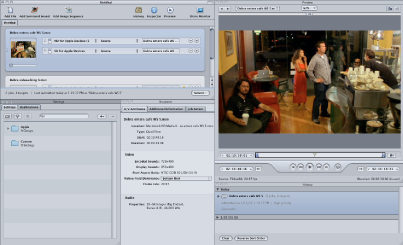
Disposición de lote
La disposición de lote hace hincapié en la ventana Lote. Esta disposición está optimizada para situaciones en las que se va a transcodificar una serie de archivos multimedia similares.
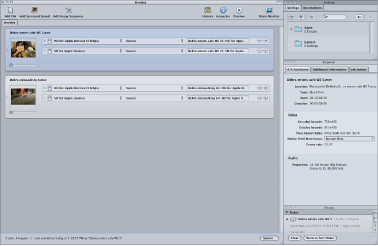
Cómo seleccionar, guardar y gestionar disposiciones
Compressor facilita la selección de una disposición.
Seleccione Ventana > Disposiciones y, a continuación, seleccione una disposición en la lista que aparecerá.
Una vez que haya seleccionado una disposición, la interfaz de Compressor cambiará para ajustarse ella.
También puede crear y guardar sus propias disposiciones personalizadas.
Configure la interfaz de Compressor del modo en que desee que se guarde.
Consulte Características de las ventanas de Compressor para obtener información sobre la forma de trabajar con distintas ventanas.
Seleccione Ventana > Guardar disposición.
En el cuadro de diálogo que aparecerá, introduzca un nombre para la disposición y haga clic en Guardar.
La disposición se guardará y aparecerá en la lista Ventana > Disposiciones.
Puede gestionar la lista de disposiciones eliminando o cambiando de nombre las disposiciones existentes.
Seleccione Ventana > Gestionar disposiciones.
Aparecerá el cuadro de diálogo del gestor de disposiciones.
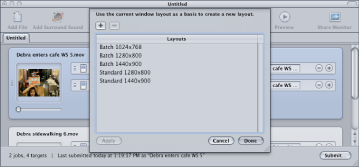
Realice una de las siguientes operaciones:
- Para renombrar una disposición: haga doble clic en la disposición y escriba el nombre que desee asignarle.
- Para eliminar una disposición: selecciónela y haga clic en el botón Eliminar (–).
- Para guardar la configuración de la interfaz actual como nueva disposición: haga clic en el botón Añadir (+) e introduzca un nombre para la disposición.
- Para seleccionar una disposición y aplicarla a la interfaz actual de Compressor: seleccione la disposición y haga clic en el botón Aplicar.
Haga clic en Salir cuando haya terminado de gestionar las disposiciones.
El gestor de disposiciones se cerrará y la interfaz de Compressor mostrará el ajuste de la disposición seleccionada.
Nota: La lista de disposiciones está dividida en dos secciones: las disposiciones suministradas por Apple y las creadas por el usuario. Las disposiciones suministradas por Apple no pueden renombrarse ni eliminarse. Las creadas por el usuario se muestran en orden alfabético. Tenga cuidado a la hora de asignar nombres a sus disposiciones, para asegurarse de localizarlas fácilmente en la lista.
Acerca de los archivos de disposiciones
Si dispone de varias estaciones de trabajo que utilizan Compressor, es posible que desee tener las mismas disposiciones disponibles en todas estas estaciones.
Para ello tiene que copiar los archivos de las disposiciones de un sistema a otro, asegurándose de colocarlos en la ubicación correcta. Las disposiciones se almacenan en la siguiente ruta: Usuarios/nombre_de_usuario/Librería/Application Support/Compressor/Layouts. Todas las disposiciones llevan la extensión .moduleLayout.
Importante: No añada ni elimine los archivos de las disposiciones mientras Compressor esté abierto. Compressor busca disposiciones disponibles en esta ubicación como parte de su proceso de inicio. Debe reiniciar Compressor para reconocer los cambios realizados en estos archivos.